-
-
Хостiнг
Вибір хостiнгу
-
-
-
Для сайтів та інтернет-магазинів
Адміністрування
-
О нас
Наші переваги
Служба підтримки
Партнерам і реселлерам
-
- Рус
- Укр
0
безкоштовно з міських телефонів України
| Київ | 044 392-73-56 |
| Харків | 057 728-49-18 |
| Дніпро | 056 790-86-00 |
| Одеса | 048 734-56-54 |
| Львів | 032 229-58-50 |
| Миколаїв | 051 270-12-63 |
| Полтава | 053 262-53-74 |
| Запоріжжя | 061 228-69-91 |
Apache Tomcat є сервером програм, що використовується для обслуговування програм Java.
Ця інструкція допоможе захистити сервер Tomcat 8 за допомогою SSL .
Перед виконанням інструкції необхідно встановити на сервері веб-сервер Apache і сервер Tomcat 8.
Рекомендується створити не root користувача з доступом до sudo.
В інструкції використовується текстовий редактор nano, для якого потрібно виконати команду:
yum install nanoВстановлюємо GCC (для компіляції конектора) та файли розробки веб-сервера Apache:
sudo yum install gcc httpd-devel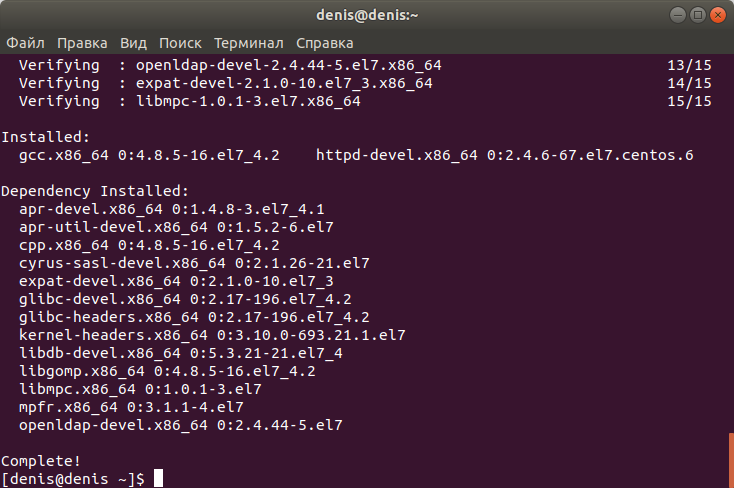
Переходимо до папки tmp:
cd /tmpЗавантажуємо архів з вихідним кодом конектора:
curl -LO http://mirrors.ibiblio.org/apache/tomcat/tomcat-connectors/jk/tomcat-connectors-1.2.42-src.tar.gz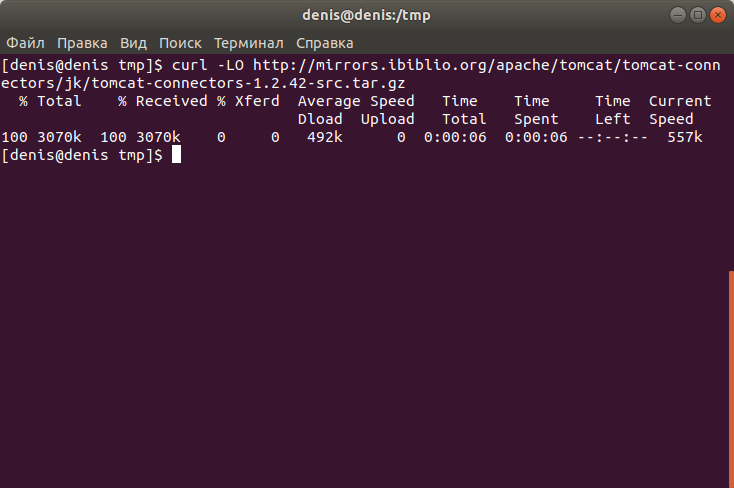
Вилучаємо архів у поточний каталог:
tar xzvf tomcat-connectors*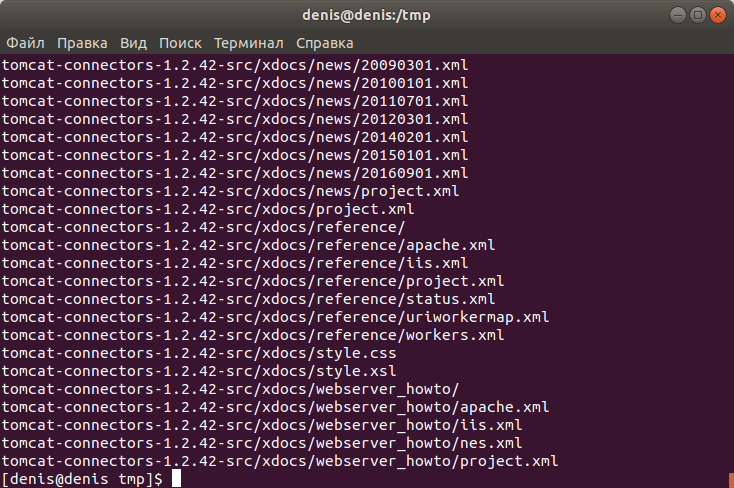
Переходимо до каталогу native:
cd tomcat-connectors*/nativeВказуємо розташування інструменту apxs, що допомагає налаштувати код:
./configure —with-apxs=/usr/bin/apxs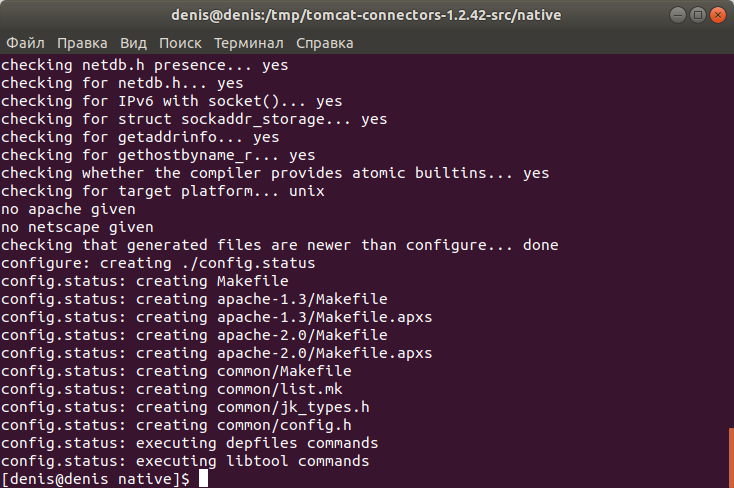
Збираємо модуль:
make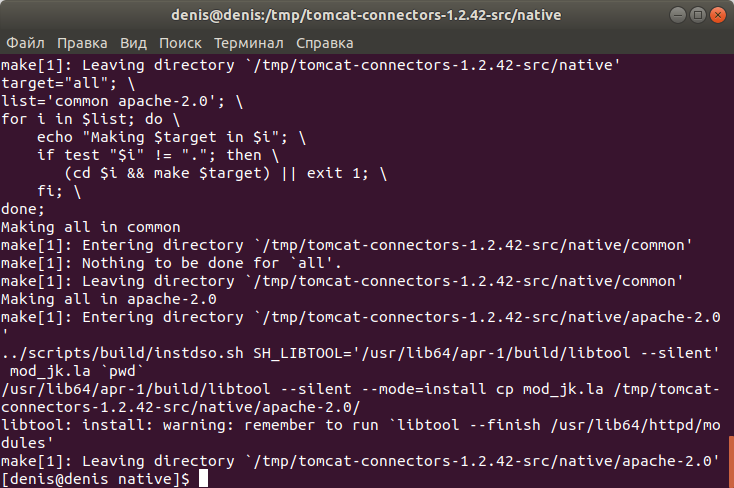
Встановлюємо модуль:
sudo make install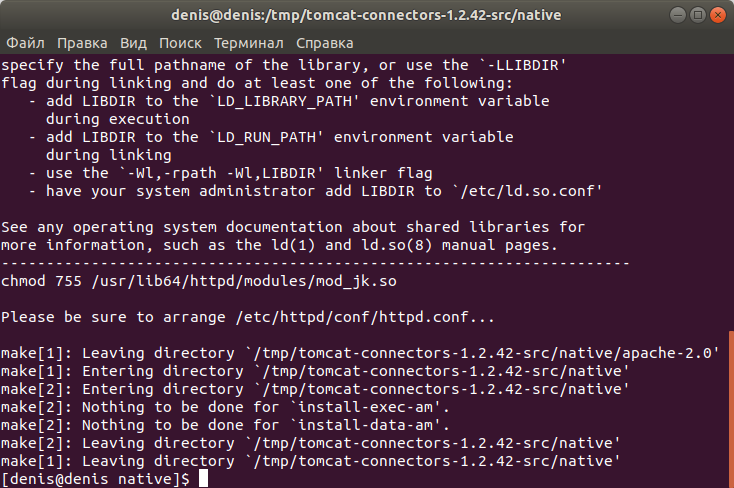
Для налаштування підтримки модуля mod_jk та взаємодії Apache з Tomcat відкриваємо файл jk.conf:
sudo nano /etc/httpd/conf.d/jk.confі вставляємо в нього наступний код:
LoadModule jk_module modules/mod_jk.so JkLogFile logs/mod_jk.log JkLogLevel info JkShmFile logs/mod_jk.shm JkWorkersFile conf/workers.properties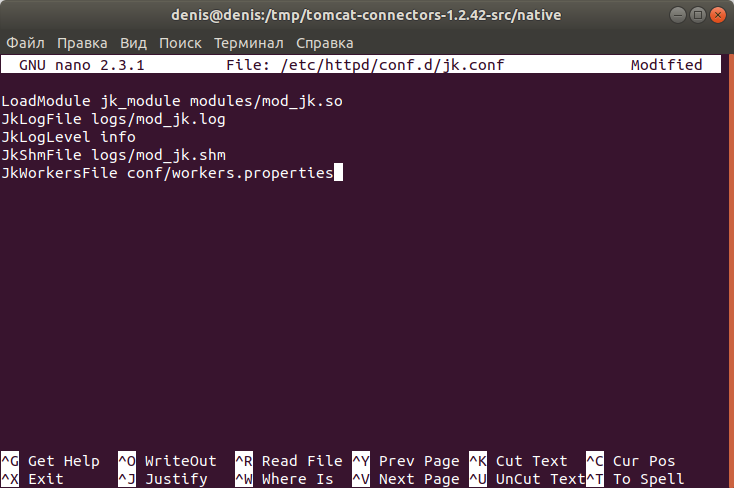
Зберігаємо зміну у файлі, натиснувши клавіші Ctrl+x , потім клавішу y і потім клавішу Enter.
Створюємо файл властивостей робочого процесу
sudo nano /etc/httpd/conf/workers.propertiesі для створення підключення до Tomcat на порті 8009 вставляємо у файл наступний код:
worker.list=worker1 worker.worker1.type=ajp13 worker.worker1.host=127.0.0.1 worker.worker1.port=8009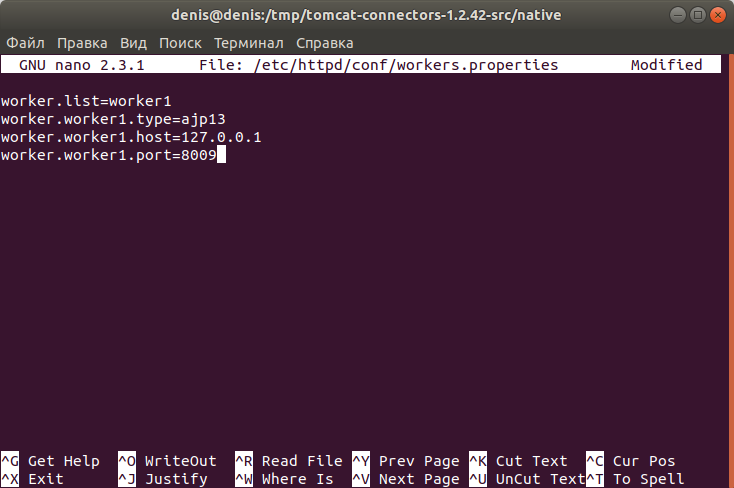
Зберігаємо зміну у файлі, натиснувши клавіші Ctrl+x , потім клавішу y і потім клавішу Enter.
Відкриваємо віртуальний хост:
sudo nano /etc/httpd/conf.d/ssl.conf і щоб передати весь трафік цього віртуального хоста раніше налаштованому робочому процесу, додаємо в розділ
JkMount /* worker1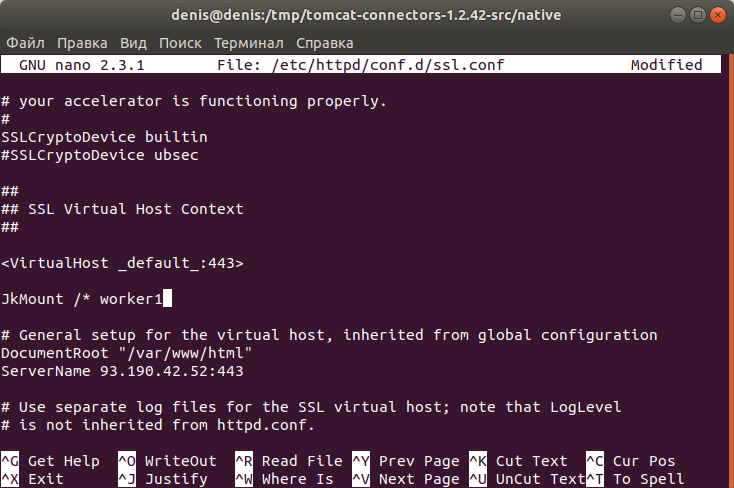
Зберігаємо зміну у файлі, натиснувши клавіші Ctrl+x , потім клавішу y і потім клавішу Enter.
Перевіряємо налаштування:
sudo apachectl configtest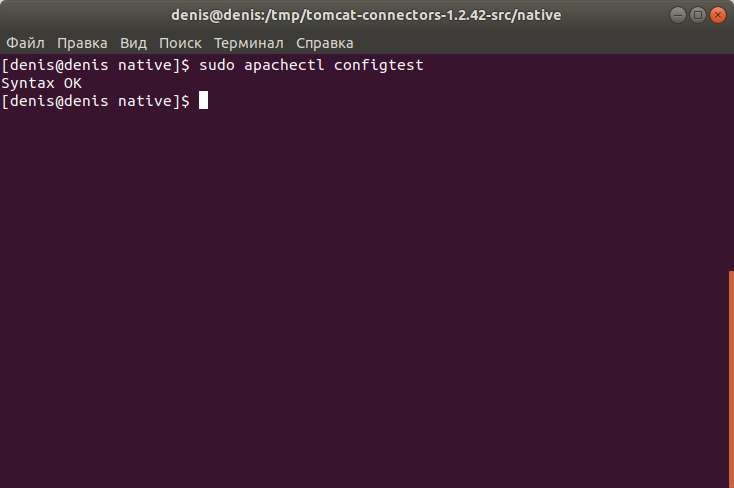
Бачимо відповідь Syntax OK, що означає, що помилок у конфігураціях немає.
Перезавантажуємо Apache:
sudo systemctl restart httpdТепер сервер Tomcat доступний у браузері SSL.
Щоб переконатися в цьому, відкриваємо адресу (замість 93.190.42.52 необхідно вказати IP адресу власного сервера):
https://93.190.42.52/
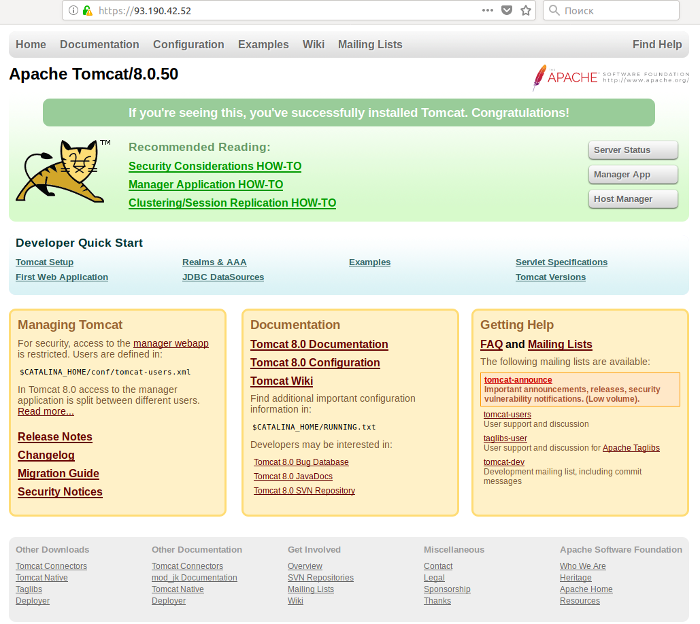
Щоб усі запити Tomcat проходили через проксі-сервер, потрібно налаштувати Tomcat для прослуховування з'єднань лише на локальному кільцевому інтерфейсі.
Відкриваємо файл server.xml:
sudo nano /opt/tomcat/conf/server.xmlі міняємо рядки:
<Connector port="8080" protocol="HTTP/1.1" connectionTimeout="20000" redirectPort="8443" />на рядки:
<Connector port="8080" protocol="HTTP/1.1" connectionTimeout="20000" address="127.0.0.1" redirectPort="8443" />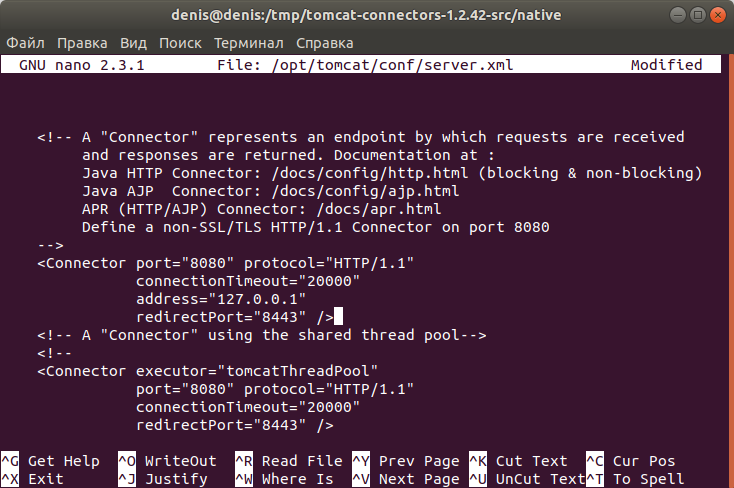
а так само змінюємо рядок:
<Connector port="8009" protocol="AJP/1.3" redirectPort="8443" />на рядок:
<Connector port="8009" address="127.0.0.1" protocol="AJP/1.3" redirectPort="8443" />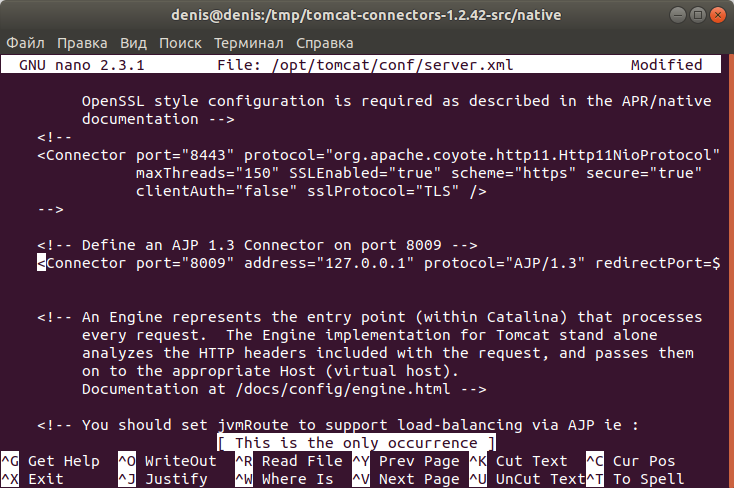
Зберігаємо зміну у файлі, натиснувши клавіші Ctrl+x , потім клавішу y і потім клавішу Enter.
Перезапускаємо Tomcat:
sudo systemctl restart tomcatТепер з'єднання сервера Tomcat шифруються через SSL за допомогою проксі-сервера.
Див. також:
